- Daudzi lietotāji ziņoja par kļūdu ziņojumu redzēšanu ikreiz, kad mēģina instalēt ISO failus.
- Ja arī jums rodas šī problēma, turpiniet lasīt tālāk sniegto detalizēto rokasgrāmatu.
- Šis raksts ir tikai viens no daudzajiem, ko esam iekļāvuši savā rakstā veltīta sadaļa Fix.
- Vai nepieciešams uzzināt vairāk par Windows 10 lietošanu? Tad ejiet ciemos pie mums veltīta sadaļa Windows 10.

- Lejupielādējiet Restoro datoru labošanas rīku kas nāk ar patentēto tehnoloģiju (patents pieejams šeit).
- Klikšķis Sāciet skenēšanu lai atrastu Windows problēmas, kas varētu izraisīt problēmas ar datoru.
- Klikšķis Labot visu lai novērstu problēmas, kas ietekmē datora drošību un veiktspēju
- Restoro ir lejupielādējis 0 lasītāji šomēnes.
Izmantojot operētājsistēmu Windows 8 un jaunāku versiju 10, Microsoft (papildus daudzām citām lietām) centās aptvert pēc iespējas vairāk lauku, radot ekosistēmu. Tas samazināja vajadzību pēc trešo pušu rīkiem, piemēram, virtuālā diska rīkiem.
Teorētiski varat izmantot Windows Explorer stiprinājums ISO / IMG faili virtuālajā diskā. Tomēr praksē tas neizdodas perfekti. Instalējot ISO failus operētājsistēmā Windows 10, lietotāju pūlim radās kļūda, jo viņi kļūdījās.
Lai to novērstu, mēs sagatavojām iespējamo risinājumu sarakstu. Protams, jums jābūt pārliecinātiem, ka ISO fails nav bojāts vai nepilnīgs.
Ja pozitīvi vērtējat ISO veselību un joprojām nevarat to instalēt sistēmā Windows 10, noteikti izmēģiniet šos risinājumus.
Kā salabot Windows 10 nevarēja pievienot failu operētājsistēmā Windows 10?
- Izvelciet ISO failu
- Mēģiniet atvērt ISO failu, izmantojot Windows Explorer
- Atvienojiet visus diskus
- Pārinstalējiet trešās puses ISO rīku
- Izmantojiet PowerShell kniebienu
- Pārvietojiet ISO failu uz citu nodalījumu
- Atjauniniet Windows 10 vai atinstalējiet jaunāko drošības atjauninājumu

Viens drošs veids, kā novērst jebkuru ar ISO saistītu problēmu, ja laiks nav kaut kas, ko varat ietaupīt, ir vienkārši iegūt ISO saturu, tāpat kā arhīvā.
Tas nozīmē, ka viens programmatūras rīks, kas var jums palīdzēt veikt šo uzdevumu, ir WinZip, labākais pasaules arhivētājs.
Vienkārši instalējiet WinZip, lai to varētu integrēt jūsu OS konteksta izvēlnē. Pēc tam ar peles labo pogu noklikšķiniet uz ISO faila un atlasiet to, lai to izvilktu, izmantojot WinZip.
Kad esat to izdarījis, dodieties uz mapi, kurā esat izguvis ISO faila saturu, un turpiniet to turpināt.

WinZip
Pateicoties pasaules labākajam failu arhivētājam un ekstraktoram, īsā laikā iegūstiet ISO failus un piekļūstiet to saturam.
Iegūstiet to tūlīt
2. Mēģiniet atvērt ISO failu, izmantojot Windows Explorer
- Pārejiet uz savu ISO failu.
- Ar peles labo pogu noklikšķiniet uz tā un tērējiet ”Atvērt arKonteksta izvēlnē.
- Atlasiet Windows Explorer.
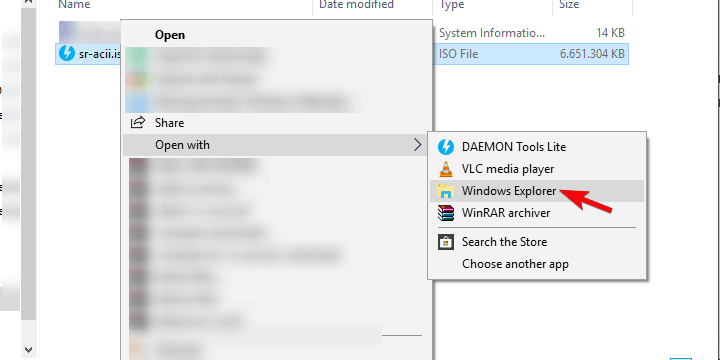
- Jums vajadzētu redzēt failus, kas satur ISO failu, un tam vajadzētu automātiski pievienoties jūsu diskā.
Šī kļūda var būt tikai neliels nepareizs sistēmas uzskats. Proti, Windows 10 ļauj piekļūt ISO vai Image (IMG) failiem, izmantojot pārlūkprogrammu, bez nepieciešamības izmantot trešās puses ISO rīku.
Tomēr šķiet, ka sistēmā Windows 10 ir kļūda (atkarībā no sistēmas versijas, t.i., galvenā atjauninājuma, kas jums ir), kas attiecas uz failu saistīšanu.
Šķiet, ka Windows 10 ne vienmēr var atpazīt ISO failu, un tāpēc nav noklusējuma lietojumprogrammas, lai to piekļūtu vai instalētu.
3. Atvienojiet visus diskus
- Atvērt Šis dators un izvērsiet sadaļu Diski.
- Ar peles labo pogu noklikšķiniet uz atsevišķiem virtuālajiem diskiem un noklikšķiniet uz Izstumt.

- Restartējiet datoru un mēģiniet pievienot vēlamo ISO failu uz jebkuru pieejamo slotu.
Dažiem lietotājiem izdevās atrisināt šo problēmu, vienkārši atvienojot visus virtuālos diskus. Proti, kā izskatās, ja kādā no pieejamajiem virtuālajiem diskiem jau esat ievietojis ISO failu, jaunais ISO fails netiks pievienots tam.
Šī automātiskās aizstāšanas funkcija var būt problēmas pamatā. Vienkārši atvienojot visus diskus, problēma ir jārisina.
Tomēr dažiem lietotājiem tas izdevās, savukārt citiem bija nepieciešama prasmīgāka pieeja, lai risinātu ISO neuzstādīs operētājsistēmā Windows 10.
4. Atinstalējiet trešās puses ISO rīku
- Windows meklēšanas joslā ierakstiet regedit un atvērts regedit kā administrators.
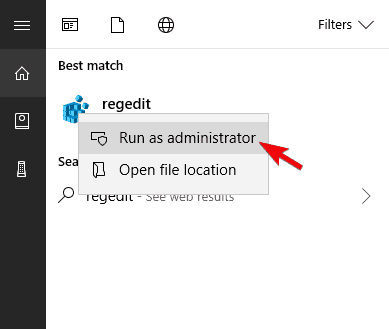
- Pārejiet uz šo vietu:
DatorsHKEY_CLASSES_ROOT.iso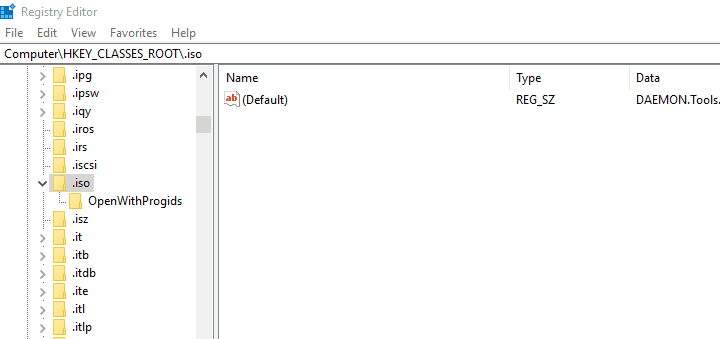
- Dublējiet reģistru.
- Ja redzat, ka jūsu atinstalētā trešās puses programma joprojām ir saistīta ar ISO paplašinājumu, pārliecinieties, ka ar peles labo pogu noklikšķiniet uz ieraksta Noklusējums un aizstājiet to ar Windows.IsoFile vērtību un apstipriniet izmaiņas.
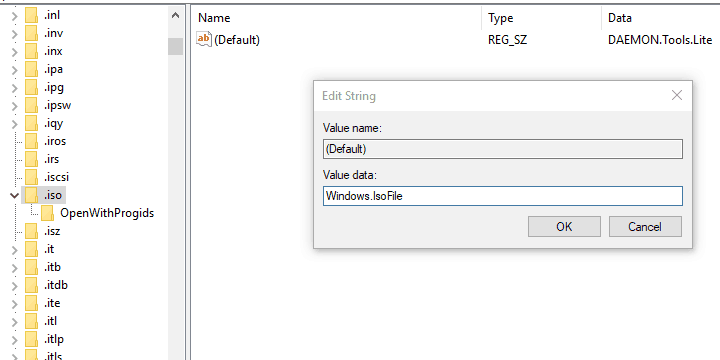
- Restartējiet datoru un mēģiniet vēlreiz instalēt ISO failu.
- Windows meklēšanas joslā ierakstiet regedit un atvērts regedit kā administrators.
Palaidiet sistēmas skenēšanu, lai atklātu iespējamās kļūdas

Lejupielādējiet Restoro
Datora labošanas rīks

Klikšķis Sāciet skenēšanu lai atrastu Windows problēmas.

Klikšķis Labot visu lai novērstu problēmas ar patentēto tehnoloģiju.
Palaidiet datora skenēšanu ar Restoro Repair Tool, lai atrastu kļūdas, kas izraisa drošības problēmas un palēninājumus. Pēc skenēšanas pabeigšanas labošanas process bojātos failus aizstās ar svaigiem Windows failiem un komponentiem.
Ja kādreiz esat izmantojis trešās puses rīku ISO uzstādīšanai, piemēram, Alcohol 120% vai Deamon Tools, un rodas tāda pati kļūda, iesakām to atinstalēt.
Kā mēs jau teicām pirmajā ieteicamajā risinājumā, visticamāk, problēmu cēlonis ir failu asociācija. Tagad pastāv iespēja, ka jūs jau šķiraties no trešās puses virtuālā diska rīka, taču reģistra ieraksti joprojām var būt.
Un tas, iespējams, rada problēmu. Lai to novērstu, jums jāiztīra ar ISO failu saistīšanu saistītie reģistra ieraksti. To var izdarīt manuāli, viesabonējot, izmantojot reģistra redaktoru, vai, vienkārši izmantojot IObit atinstalētāja Pro.
Mēs ļoti iesakām šo rīku tīrai visu lietojumprogrammu noņemšanai. No otras puses, jūs varat izmantot jebkuru izvēlēto rīku.
5. Izmantojiet PowerShell kniebienu
Izmantojot PowerShell
- Ar peles labo pogu noklikšķiniet uz Sākt un atveriet PowerShell (administrators).
- Komandrindā nokopējiet un ielīmējiet šīs komandas un nospiediet taustiņu Enter. Neaizmirstiet mainīt “C: FilePathFileName.iso” ar sava ISO faila ceļu.
fsutil retais setflag "C: FilePathFileName.iso" 0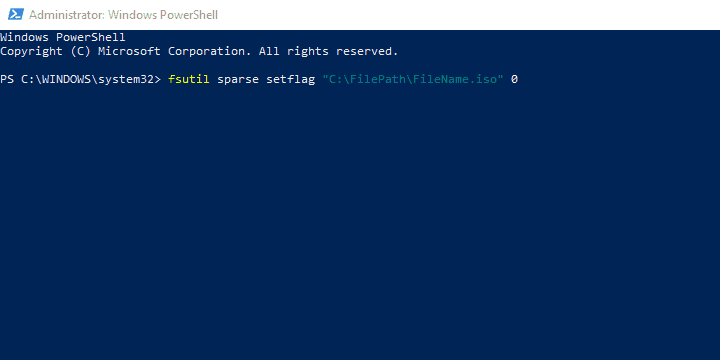
- Aizveriet PowerShell un mēģiniet vēlreiz instalēt ISO failu.
Ar pakešdatni
- Ar peles labo pogu noklikšķiniet uz darbvirsmas un atlasiet Jauns> Teksta dokuments.
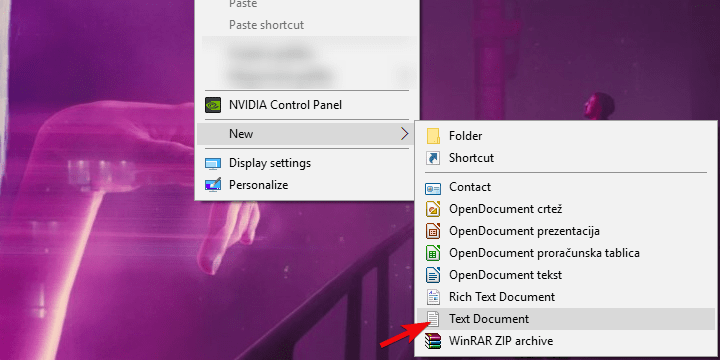
- Atveriet tukšo teksta dokumentu ar Notepad un kopējiet un ielīmējiet šos ierakstus:
-
fsutil retais vaicājums% 1pauzefsutil retais setflag% 1 0fsutil retais vaicājums% 1pauze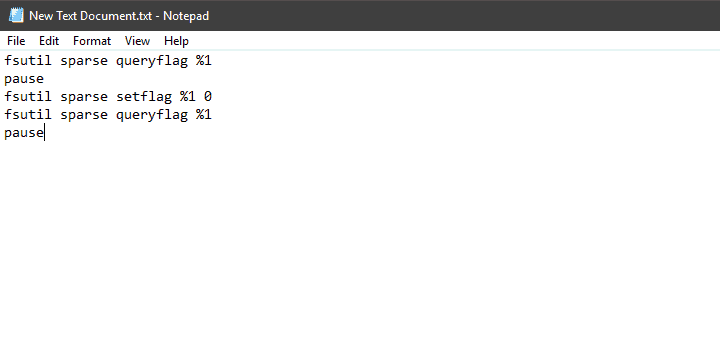
-
- Klikšķiniet uz Fails izvēlnes joslā un izvēlietiesSaglabāt kā…‘Variants.
- Nosauciet to, kā vēlaties, vienkārši izdzēsiet .txt pagarinājumu un nomainiet to ar .sikspārnis pagarinājums.
- Tagad, velciet savu ISO failu un novietojiet to virs šī nesen izveidotā pakešfaila kā jūs vēlaties to atvērt ar pakešfailu.
- Pēc tam restartējiet datoru un mēģiniet vēlreiz instalēt ISO failu, izmantojot Windows Explorer.
- Ar peles labo pogu noklikšķiniet uz darbvirsmas un atlasiet Jauns> Teksta dokuments.
NTFS nodalījumos ar lielām bināro nulļu sadaļām tiek uzlikts nosaukums, ko sauc par retu karodziņu. Failu konteineri, šajā gadījumā ISO fails, ir atzīmēti ar karodziņu, un, iespējams, tiem nevar piekļūt, izmantojot Windows Explorer.
Lai to novērstu, jums būs jāizmanto PowerShell (vai Command Prompt, šajā sakarā) un jānoņem karodziņš no ISO faila, lai to atvērtu bez problēmām.
6. Pārvietojiet ISO failu uz citu nodalījumu
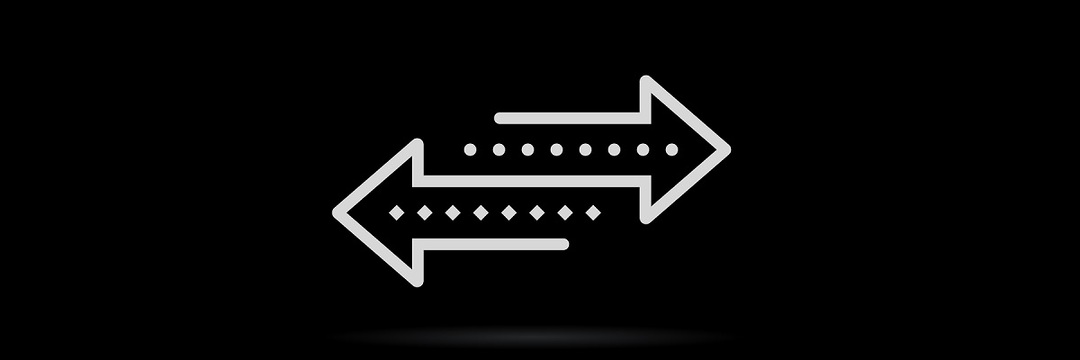
Dažu savdabīgu iemeslu dēļ lokalizācija var izraisīt problēmu ar ISO failu atvēršanu Windows 10, arī. Neskatoties uz to, to var viegli novērst, vienkārši pārvietojot ISO no viena nodalījuma uz otru.
Turklāt, ja izmantojat USB zibatmiņu vai DVD disku, noteikti nokopējiet ISO failu datora atmiņā un pēc tam mēģiniet tam piekļūt vai, šajā gadījumā, pievienojiet to, izmantojot Windows Explorer.
Ir grūti pateikt, kāpēc tā ir problēma, taču mēs jau esam pieraduši pie dažādiem Windows 10 jautājumiem, un tas diez vai ir pārsteigums.
Ja joprojām nevarat instalēt ISO / IMG failu datorā, pat pēc tam, kad esat pārvietojis ISO failu uz citu vietu, pārliecinieties, ka turpiniet norādītās darbības.
7. Atjauniniet Windows 10 vai atinstalējiet jaunāko drošības atjauninājumu
- Nospiediet Windows taustiņu + I, lai atvērtu Iestatījumi.
- Izvēlieties Atjaunināšana un drošība.

- Zem Windows atjaunināšana, klikšķis Meklēt atjauninājumus.
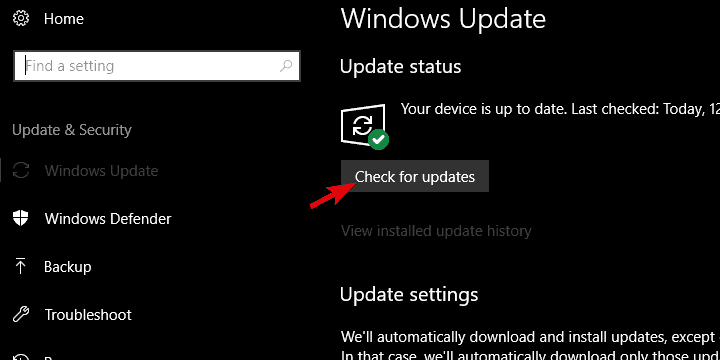
Diemžēl, ja esat atjauninājis Windows 10 un izšķirtspēja nekur nav redzama, varat atinstalēt jaunāko drošības atjauninājumu un pāriet no turienes. Veicot šīs darbības, jums jāparāda, kā:
- Nospiediet Windows taustiņu + I, lai atvērtu Iestatījumi.
- Izvēlieties Atjaunināšana un drošība.

- Saskaņā Windows atjaunināšana sadaļā noklikšķiniet uzSkatīt instalēto atjauninājumu vēsturi”.
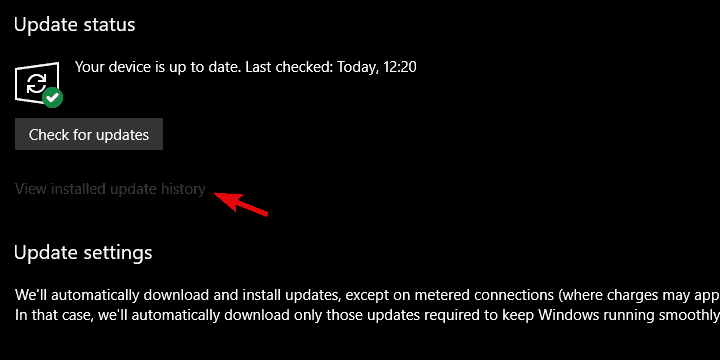
- Klikšķis Atinstalējiet atjauninājumus.

- Ar peles labo pogu noklikšķiniet uz jaunākā, domājams, drošības atjauninājumu un atinstalējiet to.
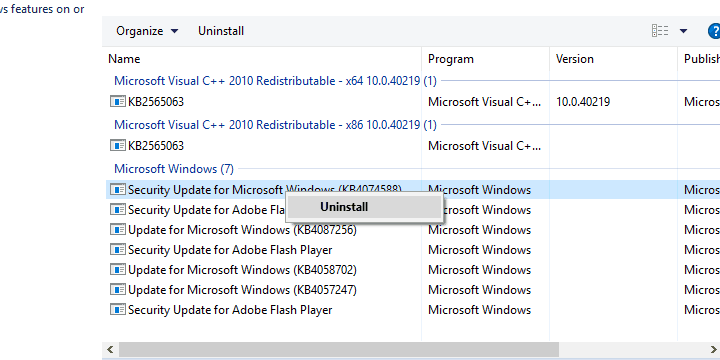
- Restartējiet datoru un mēģiniet vēlreiz instalēt ISO failu.
Dažos pārskatos ir iekļauts arī noteikts Windows drošības atjauninājums, kas izjauca ISO montāžas funkciju. Tomēr, tā kā tas bija atpakaļ 2016. gadā, mēs nevaram droši teikt, ka tas tā ir mūsdienās.
No otras puses, tikai tāpēc, lai to izslēgtu no saraksta, mēs ļoti iesakām pārbaudīt atjauninājumus. Tādā veidā ideālā gadījumā nākamajam drošības ielāpam vajadzētu novērst problēmu.
 Vai jums joprojām ir problēmas?Labojiet tos ar šo rīku:
Vai jums joprojām ir problēmas?Labojiet tos ar šo rīku:
- Lejupielādējiet šo datora labošanas rīku novērtēts kā lielisks vietnē TrustPilot.com (lejupielāde sākas šajā lapā).
- Klikšķis Sāciet skenēšanu lai atrastu Windows problēmas, kas varētu izraisīt problēmas ar datoru.
- Klikšķis Labot visu lai novērstu problēmas ar patentēto tehnoloģiju (Ekskluzīva atlaide mūsu lasītājiem).
Restoro ir lejupielādējis 0 lasītāji šomēnes.


